Ako používať dotazovací jazyk na počítači Mac (09.15.25)
Ak svoj Mac používate už nejaký čas, je veľmi pravdepodobné, že by sa vám nahromadilo tisíce súborov alebo dokonca viac. Počet súborov, od každodenných dokumentov po obrázky a videá, sa rýchlo zvyšuje. A za predpokladu, že patríte k väčšine používateľov počítačov Mac, je potrebné poznať vaše schopnosti organizácie súborov. S najväčšou pravdepodobnosťou sa teda spoliehate na dopytovacie aplikácie, napríklad Všetky moje súbory alebo Nedávne. Aj keď sú obe tieto aplikácie skvelým spôsobom, ako vyhľadať potrebné súbory, v systéme Mac existuje ešte jedna oveľa menej používaná možnosť, ktorá je oveľa výkonnejšia, pokiaľ ide o hľadanie presných súborov, ktoré potrebujete, a to samotný Spotlight pre Mac.
Čo je Spotlight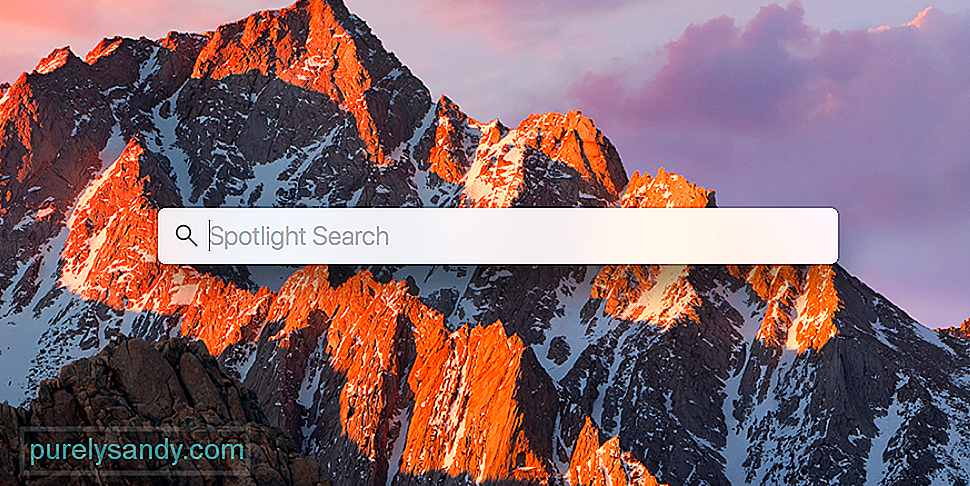
Spotlight je vlastne najvýkonnejší vyhľadávací nástroj pre počítače Mac, najmä ak viete, ako ho využívať naplno. Jeho sila pochádza z možnosti prehľadávania metadát. Metadáta sú všetky informácie o súbore, nejde iba o názov súboru. Zatiaľ čo iné vyhľadávacie programy dokážu poskytnúť výsledky iba podľa názvov súborov, Spotlight dokáže poskytnúť výsledky metadát pre autora, textový obsah, typ obsahu, čas, dátum, mesiac alebo rok, aby sme vymenovali aspoň niektoré. Je taký výkonný, že vyhľadáva nielen súbory vo vašom počítači Mac, ale aj informácie z internetu.
Ako vyhľadávať pomocou SpotlightuExistujú dva spôsoby, ako môžete použiť Spotlight vyhľadávanie na Macu. Prvým je použitie prirodzeného vyhľadávania slov a druhým je vyhľadávací jazyk Spotlight.
Prirodzené vyhľadávanie slov je pre tých, ktorí sa radšej nenaučia syntax a všetky tie pokročilejšie veci. Všetko, čo musíte urobiť, je zadať presný dopyt. Napríklad ak chcete nájsť obrázky vytvorené v decembri 2017, zadali by ste frázu ako „obrázky z decembra 2017“ a Spotlight zobrazí zoznam všetkých obrázkov vytvorených v danom období.
Ako používať Mac Spotlight Query JazykOveľa účinnejším spôsobom vyhľadávania je použitie dotazovacieho jazyka, bude si však vyžadovať osvojenie správnej syntaxe vyhľadávania, čo je poradie príkazov v príkazovom riadku. Syntax príkazu je rozdelená do troch základných častí:
Atribút == hodnota
Napríklad, ak chcete vyhľadať súbory, ktoré majú ako autor „Označiť“, váš príkaz na hľadanie bude kMDItemAuthors == [c] „Označiť“
Namiesto autorov môžete tiež použiť TextContent na vyhľadanie súborov s konkrétnou hodnotou obsahu, alebo ContentType na vyhľadanie súborov konkrétneho typu, alebo ContentChangeDate na vyhľadanie v konkrétnom dátume.
Existujú množstvo ďalších parametrov vyhľadávania, ktoré môžete použiť s dotazovacím jazykom Spotlight na Macu, ale bohužiaľ je nemožné ich všetky popísať v tomto krátkom článku. Ak sa chcete naučiť všetky vyhľadávacie príkazy, je najlepšie prehľadať dokumentáciu spoločnosti Apple v príručke pre vývojárov.
Používanie prirodzeného jazyka na vyhľadávanie na interneteĎalším spôsobom použitia vyhľadávania Spotlight v systéme Mac je iné ako vyhľadávanie na lokálnom počítači. je vyhľadávať informácie na internete. Môžete vyhľadávať počasie na určitom mieste, skóre v bejzbale alebo basketbale alebo dokonca definíciu určitého slova.
Ak by ste napríklad chceli zistiť počasie v Dallase v Texase, do vyhľadávacieho panela Spotlight zadajte „počasie v Dallase v Texase“. Alebo ak ste chceli poznať skóre NBA k určitému dátumu, zadajte skóre NBA k (dátum).
Ak chcete zistiť význam určitého slova, napríklad zloženého slova, zadáte výraz „define composite“ a Spotlight poskytne definíciu z konkrétnej webovej stránky.
Spotlight je taký výkonný, že ho môžete použiť na vyhľadanie čohokoľvek na počítači alebo na internete a na všetkých ostatných. je potrebné kliknúť na zväčšovacie sklo alebo stlačiť kláves Command + medzerník, aby sa zobrazil vyhľadávací panel.
Ako zaistiť, aby bol váš počítač Mac v perfektnom funkčnom staveSpotlight je jedným z najlepších, ak nie najlepším spôsobom vyhľadávania súborov na počítači Mac, ale táto aplikácia je len taká dobrá, ako je stav samotného zariadenia. Ak je váš počítač Mac neusporiadaný alebo nie je v optimálnom pracovnom stave, potom by aj Spotlight mal problémy s hľadaním presných súborov, ktoré potrebujete. Najlepšie je pravidelne spúšťať čistiaci nástroj pre Mac, aby ste sa ubezpečili, že je váš Mac vždy v perfektnom funkčnom stave. Tento nástroj je navrhnutý tak, aby vyčistil váš počítač Mac a zaistil, aby boli súbory optimalizované na vyhľadávanie.
YouTube Video: Ako používať dotazovací jazyk na počítači Mac
09, 2025

